用word文档制作员工入职登记表
1、打开word文档
点击菜单栏上方的页面布局
纸张大小默认A4
纸张方向默认纵向,这些是不需要修改的,
选择页边距,点击自定义页边距,如下图所示
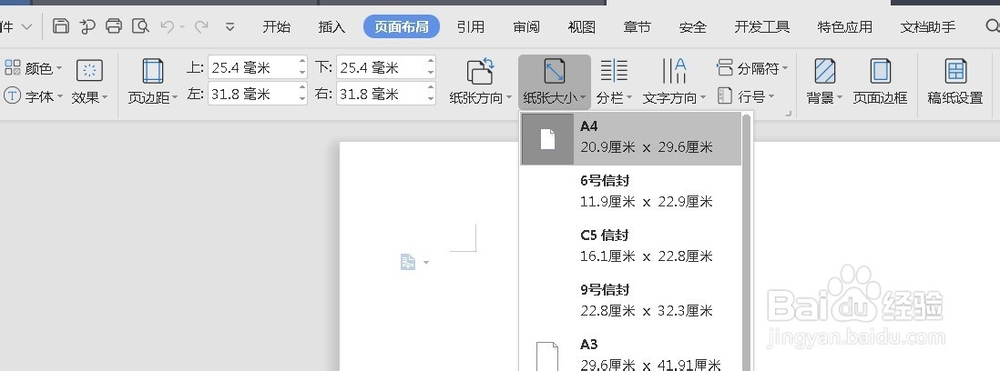



2、点击插入表格,选择7*5(列7,行5),如下图所示


3、输入自己想要的内容,如下图所示
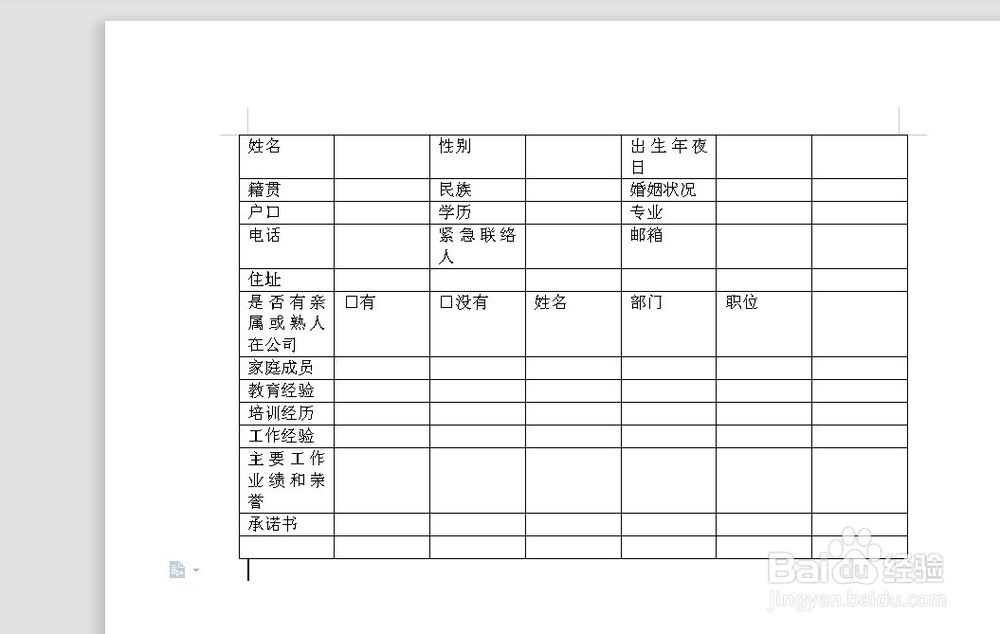
4、整理表格
选择单元格,点击菜单栏上方的居左,文字就居左了
合并单元格,根据我框起来的合并,如下图所示
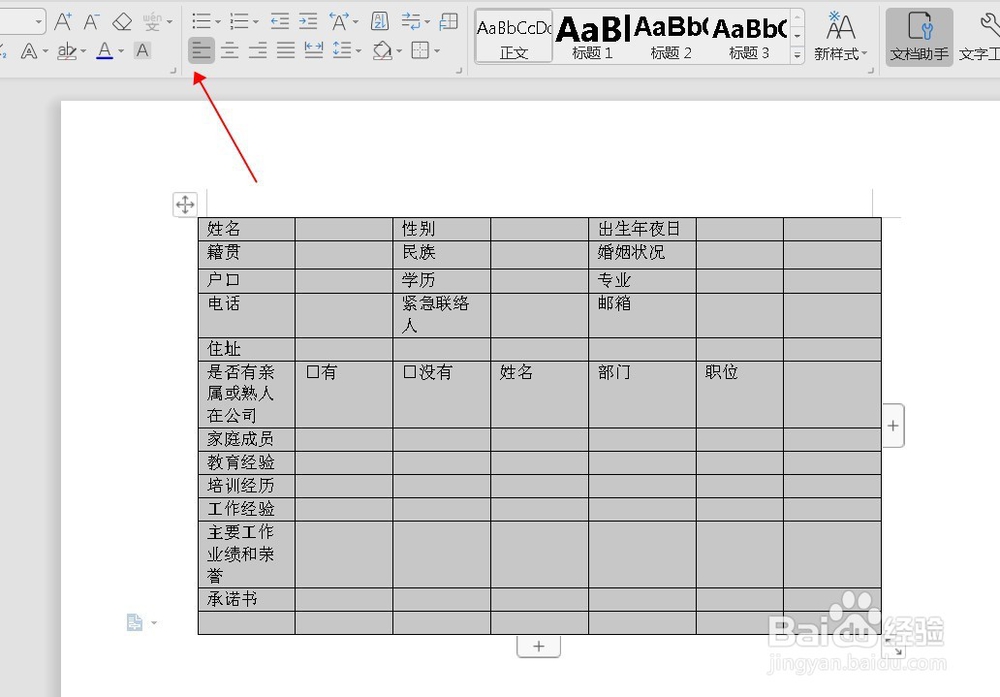


5、选中表格,点击布局,设置高度,这里我设置的是0.7,字体设置的是小四

6、如下图所示,简单的表格就制作好了,大家也可以根据自己的内容添加修改,希望能帮到你

声明:本网站引用、摘录或转载内容仅供网站访问者交流或参考,不代表本站立场,如存在版权或非法内容,请联系站长删除,联系邮箱:site.kefu@qq.com。
阅读量:122
阅读量:22
阅读量:144
阅读量:91
阅读量:97